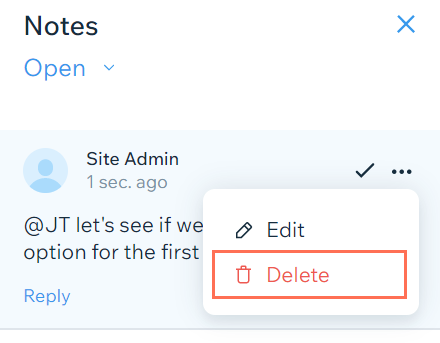Wix Blog : Ajouter des notes à vos posts
6 min
Dans cet article
- Ajouter une note à un post
- Utiliser des mentions dans une note
- Répondre à une note
- Résoudre une note
- Modifier une note
- Supprimer une note
Vous pouvez ajouter des notes à vos posts de blog dans l'éditeur de posts du tableau de bord de votre site. Les notes sont un excellent moyen de laisser des rappels, soit pour vous-même soit pour les auteurs de votre blog, pour les modifications que le post peut nécessiter.
Par exemple, vous pouvez laisser une note sur un post lorsque plusieurs auteurs travaillent ensemble sur la création d'un post.
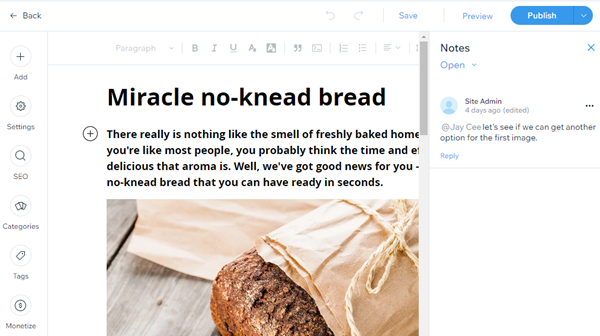
Ajouter une note à un post
Tout rédacteur ou éditeur ayant accès à votre blog peut rédiger des notes sur vos posts. Vous pouvez également ajouter autant de notes que vous le souhaitez à un post.
Pour ajouter une note :
- Accédez au Blog dans votre tableau de bord.
- Sélectionnez le post auquel vous souhaitez ajouter une note.
- Cliquez sur Notes en haut à droite du post.

- Saisissez votre note en bas à droite du panneau des notes.
Suggestion : Utilisez le symbole « @ » avec le nom d'un rédacteur pour le mentionner sur le post, par exemple « @Paul Caron ». En savoir plus sur les mentions - Cliquez sur Ajouter.
Utiliser des mentions dans une note
Vous pouvez mentionner des rédacteurs ou des éditeurs dans vos notes afin qu'ils soient notifiés de votre commentaire. Toute personne ayant accès à un post peut utiliser les mentions.
Remarque :
Il n'est possible de mentionner que les rédacteurs ayant des autorisations d'Éditeur ou les rédacteurs qui sont propriétaires du post.
Pour utiliser des mentions :
- Accédez au Blog dans votre tableau de bord.
- Sélectionnez le post auquel vous souhaitez ajouter une mention.
- Cliquez sur Notes en haut à droite du post.

- Ajoutez une nouvelle note ou modifiez une note.
- Saisissez le symbole @ suivi du nom de la personne que vous souhaitez mentionner, par exemple « @Paul Caron ».
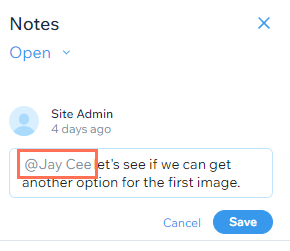
- Cliquez sur Enregistrer.
Répondre à une note
Lorsque quelqu'un vous mentionne dans une note sur un post, vous recevez une notification par e-mail. Vous pouvez accéder au post qui contient la note en cliquant sur Voir la note.
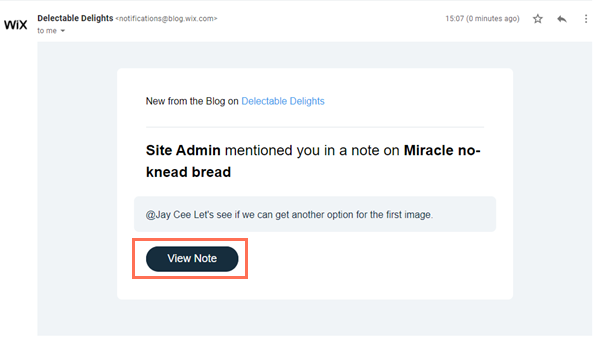
Pour répondre à une note :
- Cliquez sur Voir la note dans l'e-mail de notification.
- Cliquez sur Notes en haut à droite du post.

- Cliquez sur Répondre sous la note à laquelle vous souhaitez répondre.
- Saisissez votre réponse.
- Cliquez sur Répondre.
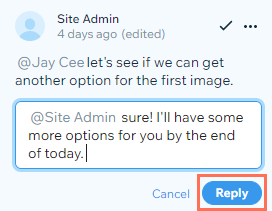
Résoudre une note
Lorsque vous ou vos admins avez terminé de gérer une note, vous pouvez la résoudre. Par exemple, si un éditeur vous a mentionné dans une note pour remplacer une image dans un post, vous pouvez résoudre le commentaire après avoir remplacé l'image.
Les notes résolues sont déplacées dans l'onglet Résolues et ne sont plus visibles dans l'onglet Ouvertes.
Pour résoudre une note :
- Accédez au Blog dans votre tableau de bord.
- Sélectionnez le post avec la note que vous souhaitez résoudre.
- Cliquez sur Notes en haut à droite du post.

- Cliquez sur l'icône Marquer comme résolu
 .
.
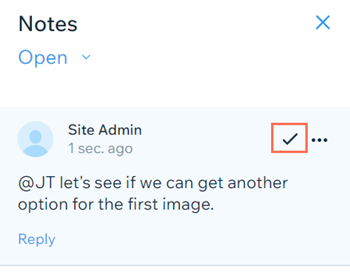
Suggestion :
Pour consulter les notes qui ont été résolues précédemment, cliquez sur le menu déroulant sous Notes et sélectionnez Résolue. Vous pouvez également cliquer sur l'icône Plus d'actions  à côté des notes précédemment résolues pour les rouvrir ou les supprimer.
à côté des notes précédemment résolues pour les rouvrir ou les supprimer.
 à côté des notes précédemment résolues pour les rouvrir ou les supprimer.
à côté des notes précédemment résolues pour les rouvrir ou les supprimer. Modifier une note
Vous pouvez modifier les notes de votre post si vous avez besoin de changer quelque chose. Par exemple, si vous vous rendez compte que vous avez mentionné la mauvaise personne sur une note, vous pouvez modifier la note et mentionner la bonne personne à la place.
Pour modifier une note :
- Accédez au Blog dans votre tableau de bord.
- Sélectionnez le post avec la note que vous souhaitez modifier.
- Cliquez sur Notes en haut à droite du post.

- Cliquez sur l'icône Plus d'actions
 à côté de la note.
à côté de la note. - Sélectionnez Modifier.
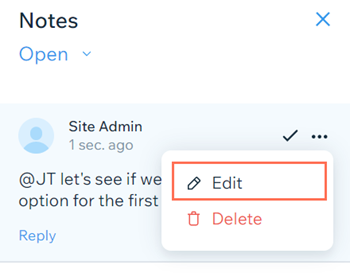
- Apportez vos modifications à la note.
- Cliquez sur Enregistrer.
Supprimer une note
Vous pouvez supprimer les notes si vous n'en avez plus besoin. Par exemple, si vous décidez qu'il y a trop de notes sur un post, vous pouvez en supprimer certaines pour ne laisser que les notes les plus importantes.
Important :
Il n'est pas possible de récupérer une note après l'avoir supprimée.
Pour supprimer une note :
- Accédez au Blog dans votre tableau de bord.
- Sélectionnez le post avec la note que vous souhaitez supprimer.
- Cliquez sur Notes en haut à droite du post.

- Cliquez sur l'icône Plus d'actions
 à côté de la note.
à côté de la note. - Sélectionnez Supprimer.